随着科技的进步,移动硬盘已经成为我们日常生活中不可或缺的存储工具。不管是存储工作文件、备份个人数据,还是保存重要的照片、视频资料,移动硬盘都扮演着重要角色。许多人在使用移动硬盘时都会遇到一个困扰:明明能够在“我的电脑”中看到移动硬盘的盘符,甚至显示正常,但却无法打开。这时,电脑屏幕上可能会出现提示“无法访问此驱动器”或者“文件系统错误”等信息,给人带来极大的困扰。
为什么会出现这种情况呢?是硬盘本身出了问题,还是系统出现了故障?我们需要从以下几个方面来分析问题的原因:
硬盘文件系统损坏:移动硬盘通常使用NTFS或FAT32等文件系统格式保存数据。如果硬盘的文件系统出现损坏,就有可能导致你无法访问硬盘内容。硬盘格式化、断电、病毒攻击、系统崩溃等都可能是造成文件系统损坏的原因。
驱动程序问题:有时候,电脑无法识别硬盘或无法打开硬盘的原因可能是驱动程序出了问题。无论是驱动安装不完整,还是驱动过时,都可能导致硬盘无法正常工作。
硬件故障:虽然硬盘能够被识别,但硬件故障(如磁头损坏、硬盘电路故障)会影响到硬盘的正常读写功能。如果硬盘硬件损坏严重,就无法访问其中的文件。
操作系统问题:操作系统的错误或冲突也可能导致无法打开硬盘。操作系统中某些服务或进程的异常可能会影响硬盘的访问权限,导致显示盘符但无法打开。
一旦你发现移动硬盘的盘符能够显示却无法打开,最重要的是不要惊慌。根据不同的故障原因,我们可以采取不同的解决办法。让我们来看看如何一步步解决这个问题。
我们建议你检查一下硬盘是否被正确连接。很多时候,连接不良或者数据线故障也可能导致硬盘无法被正常识别。可以尝试更换USB端口或者更换数据线,看看是否可以解决问题。
如果连接没有问题,那么接下来可以尝试重启电脑。因为操作系统的故障可能会导致硬盘无法访问,重启电脑有时可以解决这些临时的错误。
如果上述方法不起作用,你可以尝试进行磁盘修复。Windows操作系统提供了一个名为“CHKDSK”的工具,它能够扫描硬盘并修复文件系统的错误。使用CHKDSK工具的步骤如下:
右键点击“此电脑”图标,选择“管理”。
在“计算机管理”窗口中,选择“磁盘管理”。
找到你的移动硬盘,右键点击它并选择“属性”。
在弹出的对话框中,切换到“工具”标签,点击“检查”按钮。
如果系统检测到硬盘存在错误,它会提示你修复。按照提示完成修复过程。
CHKDSK工具可以修复大部分文件系统错误,但并不是所有的情况都能解决。如果文件系统损坏比较严重,可能需要更专业的工具或者数据恢复软件进行修复。
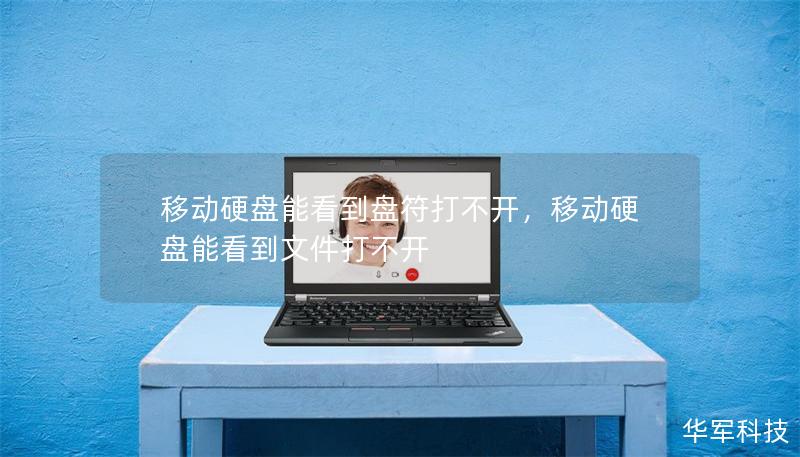
除此之外,另一种常见的修复方法是更新硬盘的驱动程序。如果硬盘驱动程序过时或者损坏,也可能导致无法访问硬盘。你可以通过以下步骤来更新驱动:
打开设备管理器(右键点击“此电脑”选择“管理”,然后选择“设备管理器”)。
在“磁盘驱动器”下找到你的移动硬盘,右键点击并选择“更新驱动程序”。
选择“自动搜索更新的驱动程序软件”,让系统自动为你下载并安装最新的驱动程序。
更新驱动程序后,再次尝试访问移动硬盘,看看是否能够正常打开。
如果上述方法仍然无效,那么你可能需要使用数据恢复软件。市面上有许多专业的硬盘修复和数据恢复工具,能够帮助你恢复丢失的数据。比如,Recuva、EaseUSDataRecovery等软件就可以扫描硬盘,找出丢失的文件并进行恢复。
需要注意的是,如果你的硬盘有物理损坏(比如磁头损坏、硬盘无法启动),那么这些方法可能无法帮助你恢复数据。在这种情况下,你可以联系专业的硬盘数据恢复公司,寻求更高级的帮助。数据恢复公司拥有专业的技术和设备,能够帮助你恢复丢失的文件。
遇到移动硬盘显示盘符却无法打开的情况时,首先不要慌张。通过检查硬盘连接、重启电脑、使用系统工具修复文件系统、更新驱动程序等方法,大多数问题都可以得到解决。如果问题较为复杂,考虑使用数据恢复软件或者专业服务来修复硬盘。希望本文的分享能够帮助你顺利解决移动硬盘无法打开的问题,恢复宝贵的数据!










